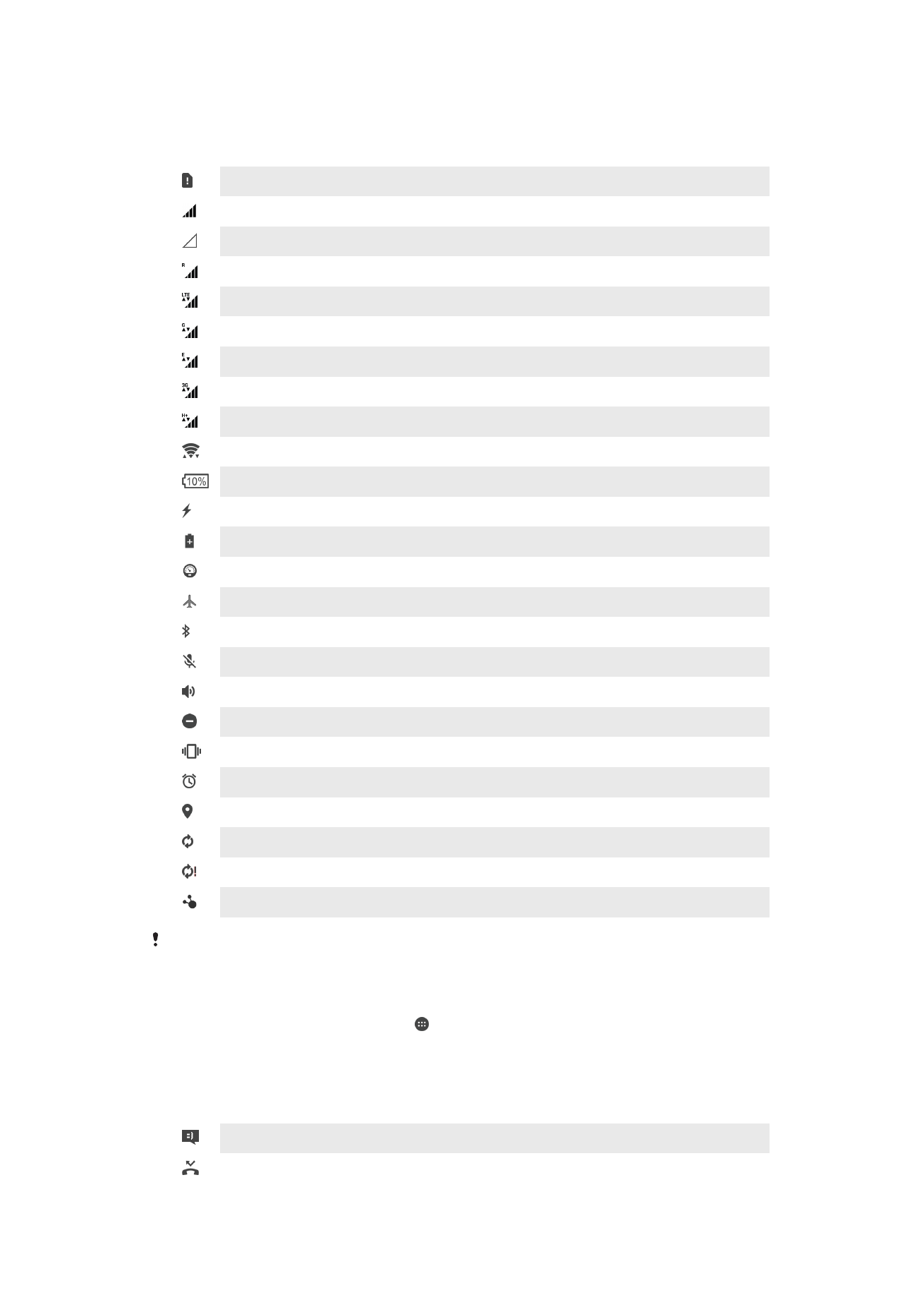
Ikoner på statuslinjen
Statusikoner
Ingen SIM-kort
Signalstyrke
Ingen signal
Roaming
Sender og laster ned LTE-data
Sender og laster ned GPRS-data
Sender og laster ned EDGE-data
Sender og laster ned 3G-data
Sender og laster ned mobildata
En Wi-Fi-tilkobling er aktivert, og data overføres
Batteristatus
Batteriet lader
Batterisparing er aktivert
Lavt batterinivå-modus er aktivert
Flymodus er aktivert
Bluetooth®-funksjonen er aktivert
Mikrofonen er slått av
Høyttalertelefonen er på
Ikke forstyrr-modus
Vibrasjonsmodus
En alarm er stilt inn
GPS er aktivert
Synkronisering pågår
Problem med pålogging eller synkronisering
Enheten er klar til å koble til ANT+™-enheter som støttes
Det er mulig at funksjoner eller tjenester som representeres med ikoner i denne listen, ikke er
tilgjengelige avhengig av din tjenesteleverandør, nettverket og/eller regionen.
Slik håndterer du ikoner på statuslinjen
1
Gå til startskjermen, og ta hurtig på .
2
Finn og ta hurtig på
Innstillinger > Skjerm > Systemikoner.
3
Merk av for de systemikonene du vil skal vises på statuslinjen.
Varselikoner
Ny tekstmelding eller MMS-melding
Ubesvart anrop
31
Dette er en Internett-versjon av denne publikasjonen. © Skriv ut bare til eget bruk.
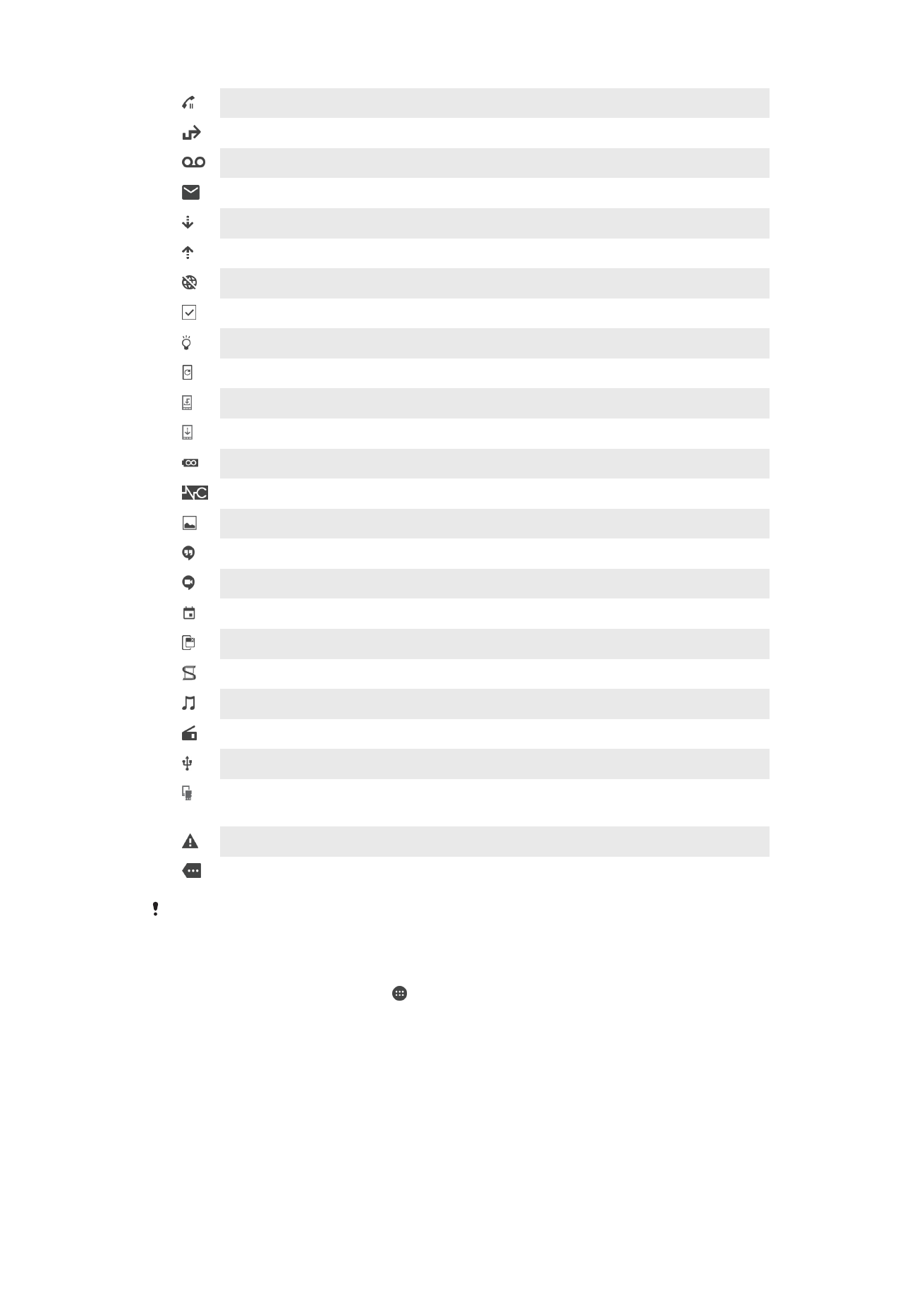
Anrop på vent
Viderekobling er aktivert
Ny mobilsvarmelding
Ny e-postmelding
Laster ned data
Laster opp data
Mobildata er deaktivert
Utfør en grunnleggende konfigurasjon av enheten
En programvareoppdatering er tilgjengelig
Systemoppdateringer er tilgjengelige
Laster ned systemoppdateringer
Ta hurtig på for å installere de nedlastede systemoppdateringene
Ultra STAMINA-modus er aktivert
Støykansellering er aktivert
Skjermbilde tatt
Ny Hangouts™-chat-melding er kommet
Video-chatte med venner ved bruk av Hangouts™-appen
Kommende kalenderhendelse
En liten app er aktiv
Smart Connect er aktivert
En sang spilles av
Radioen spiller
Enheten er koblet til en datamaskin via en USB-kabel
Den interne lagringsenheten er 75 % full. Ta hurtig på for å overføre data til
minnekortet
Advarsel
Flere (skjulte) varsler
Ikke alle ikoner som kan komme til å vises på enheten din, er oppført her. Disse ikonene er
bare for referanseformål, og det kan bli gjort endringer uten forvarsel.
Slik blokkerer du at en app sender varsler
1
Gå til startskjermen, og trykk på .
2
Finn og trykk på
Innstillinger > Lyd og varsler > Appvarsler.
3
Velg en app.
4
Dra glidebryteren ved siden av
Skjul sensitivt innhold mot høyre.
32
Dette er en Internett-versjon av denne publikasjonen. © Skriv ut bare til eget bruk.